修复 Android 不支持的 WhatsApp 文件格式
已发表: 2022-12-14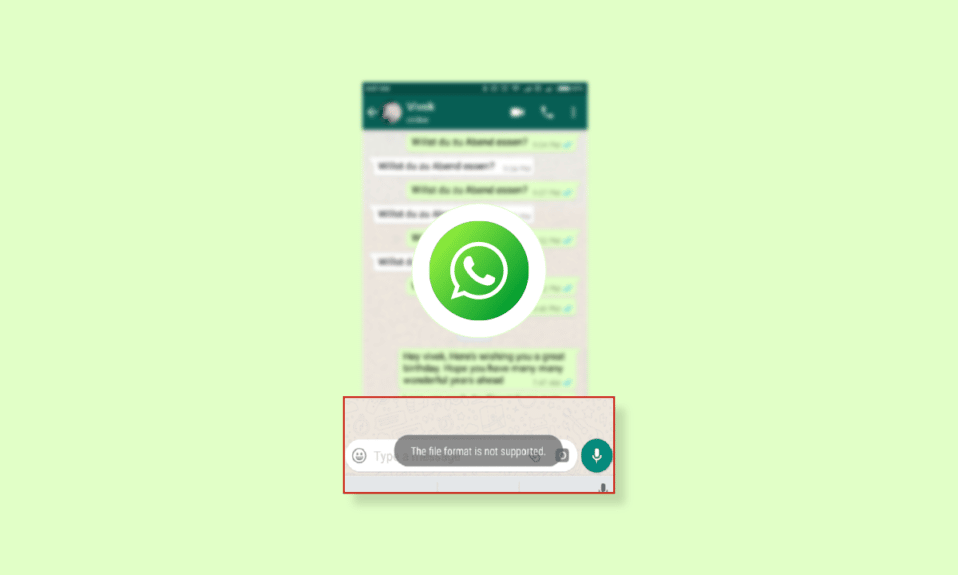
有时,当您尝试从 WhatsApp 发送文件时,您可能会看到一条错误消息,指出 WhatsApp 不支持此文件格式。 这是一个常见问题,WhatsApp 软件不支持的文件可能会出现这种情况。 但是,由于 WhatsApp 程序的其他潜在问题,普通文件也可能发生此错误。 WhatsApp 文件格式不受支持的错误可以通过使用一些有效的方法来解决。 您还可以使用各种文件转换器来解决此问题。 在本指南中,我们将讨论解决此错误的原因和方法。
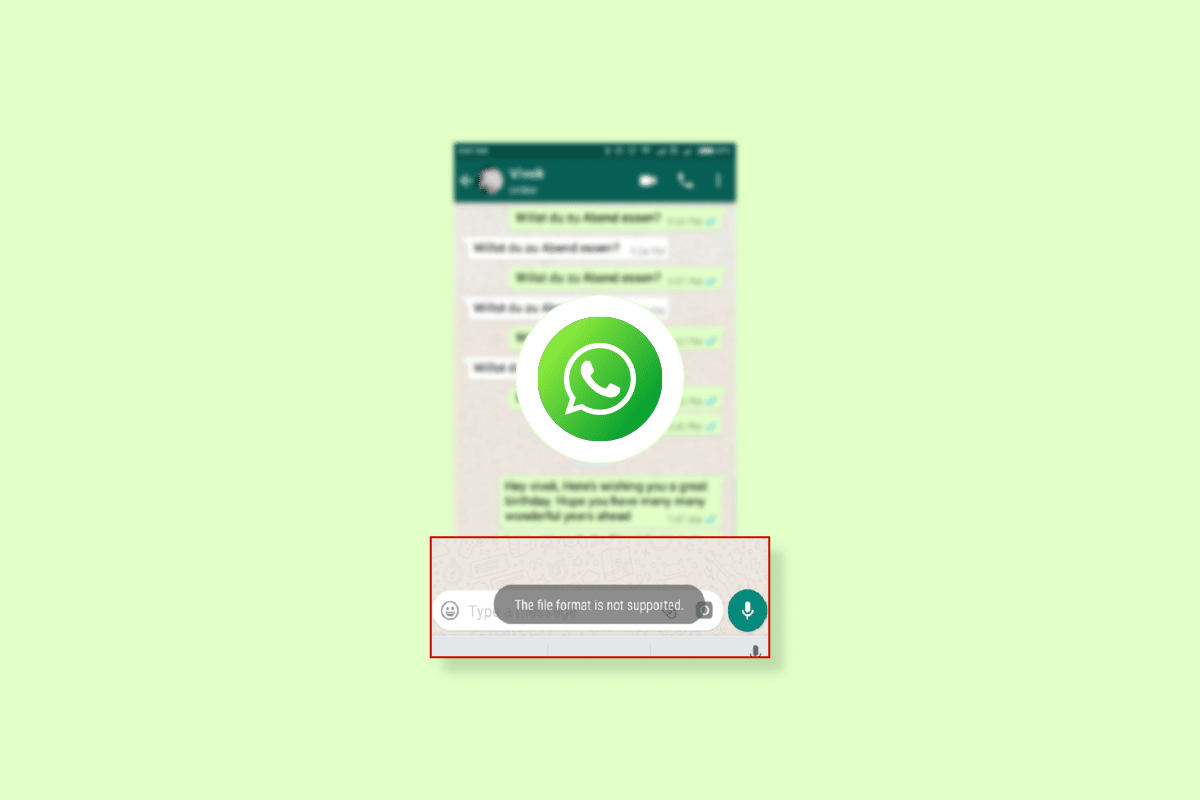
内容
- 如何修复 Android 不支持的 WhatsApp 文件格式
- WhatsApp 支持哪些文件格式?
- WhatsApp 文件格式不支持错误的原因
- 方法 1:不要使用不受支持的文件格式
- 方法 2:修复损坏的 SD 卡
- 方法 3:更改文件位置
- 方法 4:更改日期和时间设置
- 方法 5:使用第三方文件转换器
- 方法 6:更新 WhatsApp
- 方法 7:重新安装 WhatsApp
如何修复 Android 不支持的 WhatsApp 文件格式
继续阅读以了解详细解决 WhatsApp 错误中不支持此文件格式的方法。
WhatsApp 支持哪些文件格式?
WhatsApp 是一种流行的消息传递应用程序,允许用户与其联系人共享媒体文件。 WhatsApp 支持主要的媒体文件格式,以便在个人和群聊之间进行更好、更直接的交流。 以下是 WhatsApp 支持的所有主要文件格式的列表。
- 图片: JPEG、PNG、JPG
- 文档: XLS、PDF、XLSX、DOCX、DOC、PPTX 和 PPT。
- 视频: MP4(WhatsApp 不支持没有音频的 MP4 文件)。
- 音频: MP3、AMR、.opus
如果您的文件格式不同,您可能会收到 WhatsApp 视频格式不受支持等问题。
WhatsApp 文件格式不支持错误的原因
您的设备上出现 WhatsApp MP4 不支持错误的原因可能有多种。 这里提到了一些可能的错误。
- 不受支持的文件格式可能会在上传和下载过程中导致此错误。
- 您设备上的文件位置不正确也与此错误有关。
- 不正确的日期和时间设置有时也会导致 WhatsApp 上不支持的文件格式问题。
- WhatsApp 的过时版本也负责此文件格式不受支持的 WhatsApp 错误。
- 各种问题,例如在您的设备上未正确安装WhatsApp,也可能导致此错误。
在下面的指南中,我们将讨论解决此文件格式不受支持的 WhatsApp 错误的方法。
注意:由于智能手机没有相同的设置选项,并且它们因制造商而异,因此在更改任何设置之前确保设置正确。 以下方法来自Moto G(60)智能手机。
方法 1:不要使用不受支持的文件格式
有时,当您在 WhatsApp 上收到一个文件时,您可能无法在您的设备上下载该文件。 当您收到 WhatsApp 软件不支持的文件格式时,WhatsApp 将无法在您的设备上下载该文件。 如果您收到类似的错误,您应该考虑检查文件格式。 如果 WhatsApp 不支持文件格式,您可以尝试将文件转换为支持的文件格式。
方法 2:修复损坏的 SD 卡
此问题也可能由损坏的 SD 卡引起。 因此,如果您使用 SD 卡进行额外存储,请确保它处于良好的工作状态。 您可以尝试格式化您的 SD 卡并解决此问题。 查看我们的修复损坏 SD 卡的指南。 如果没有帮助,请考虑换一张新卡。
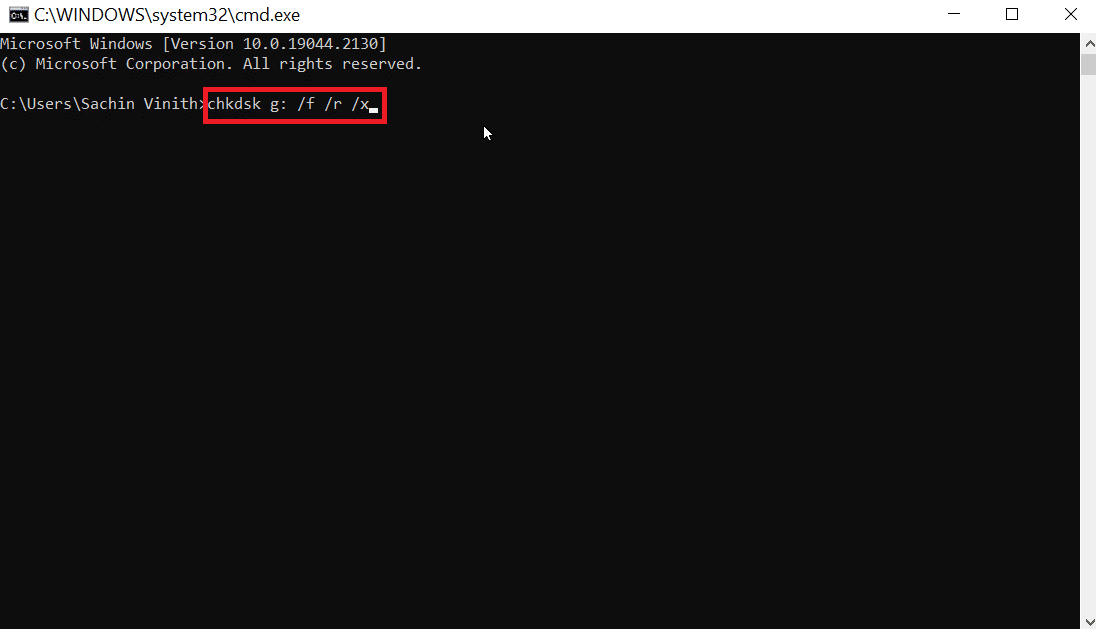
另请阅读:如何在一部 Android 手机中使用两个 WhatsApp
方法 3:更改文件位置
有时,WhatsApp 文件格式不受支持的问题可能是由文件位置不正确引起的。 因此,如果您收到不支持的文件格式错误,您可以尝试通过更改设备上有问题的文件的位置来修复 WhatsApp 视频格式不支持的问题。 您可以从文件管理器更改设备上的文件位置。 按照这些简单的步骤更改文件在手机上的位置,以修复 WhatsApp MP4 不支持的错误。
1. 从手机菜单中打开文件。
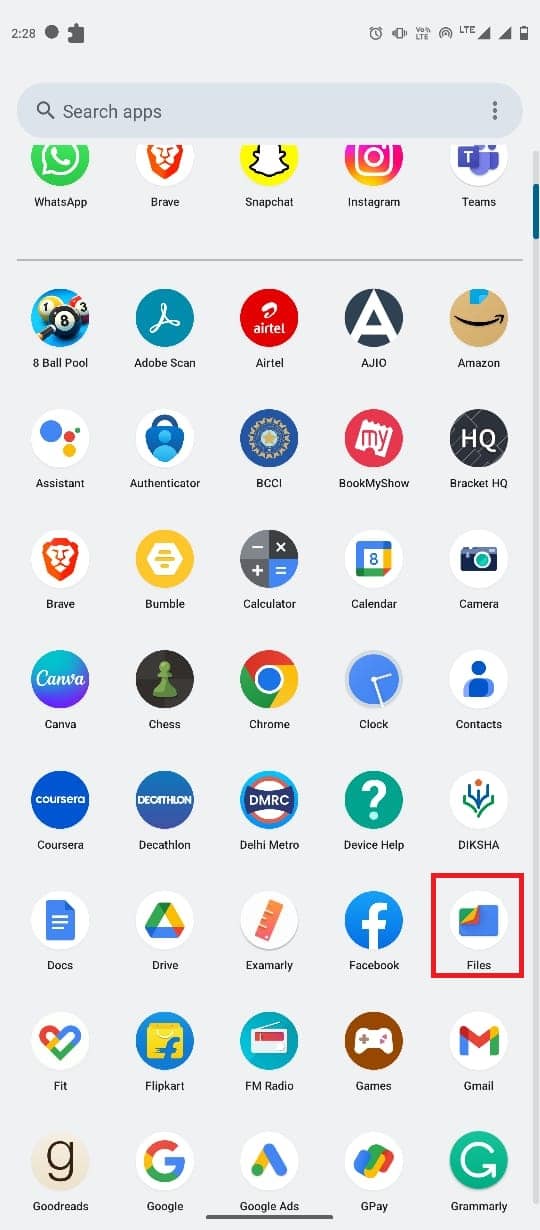
2. 导航到有问题的文件。

3. 点击三点图标,然后点击移至选项。
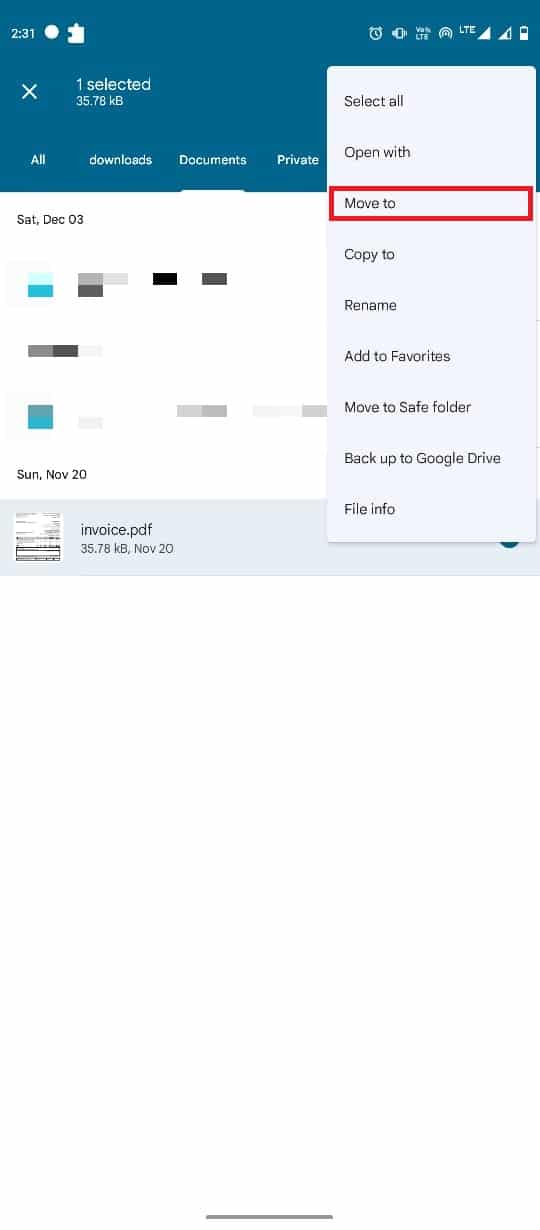
4. 导航到要将有问题的文件移动到的文件夹。
5. 点击移至此处。
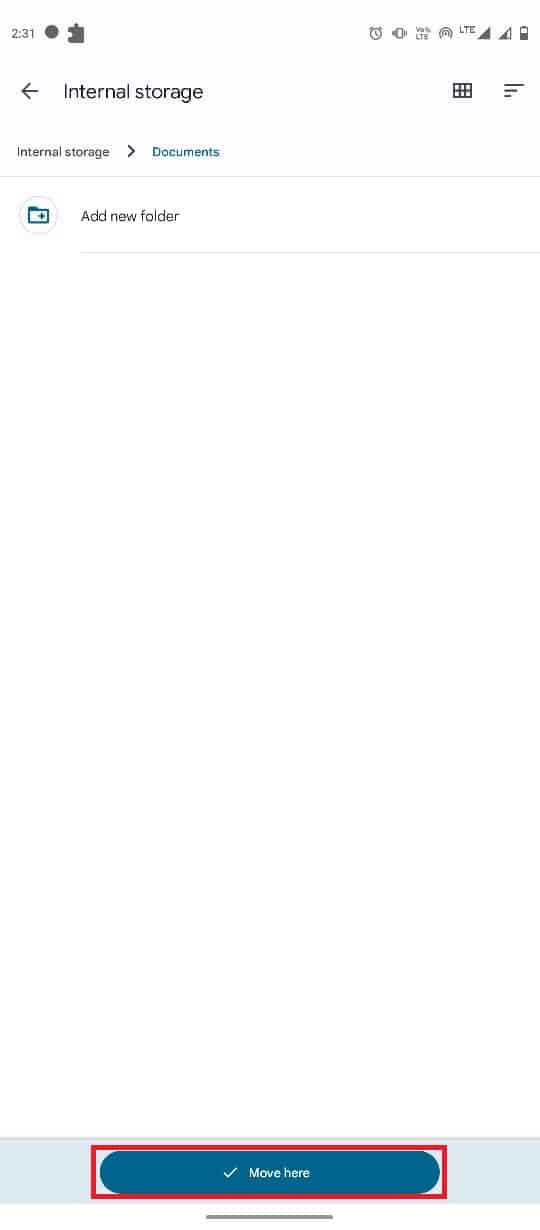
如果此方法无法解决此文件格式不受支持的 WhatsApp 错误,并且问题仍然存在于 WhatsApp 中,请尝试下一个方法。
方法 4:更改日期和时间设置
如果您设备上的日期和时间设置不正确,您的手机可能无法连接到 WhatsApp 服务器。 这可能会导致与 WhatsApp 的各种连接错误。 您可能还会注意到 WhatsApp 存在不支持的文件格式问题。 因此,请尝试修复手机上不正确的日期和时间设置以解决问题。
1. 从手机菜单中打开设置。
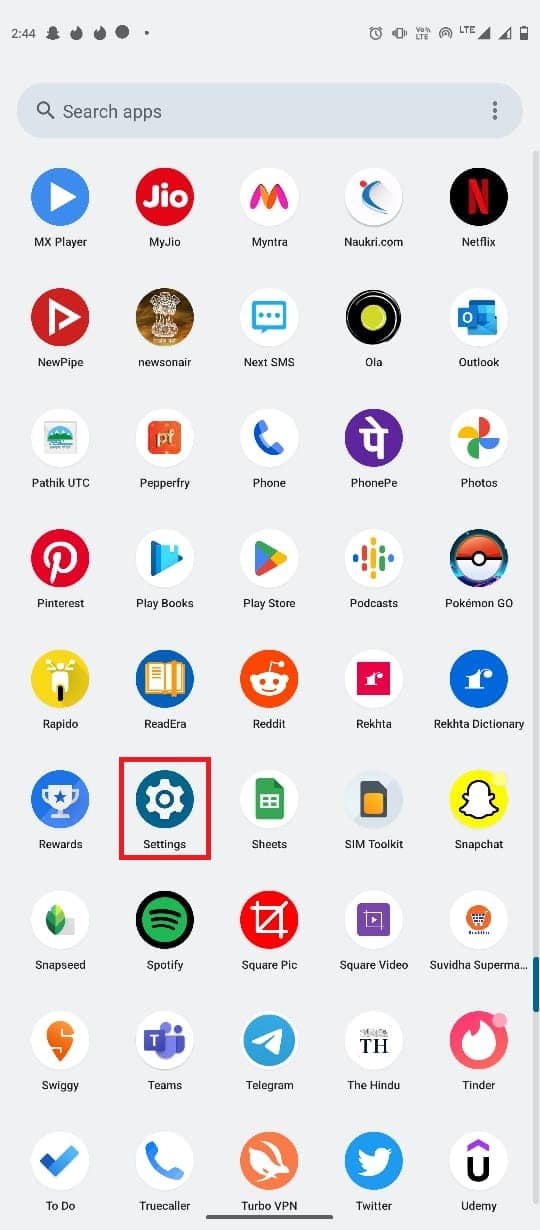
2. 找到并点击系统。
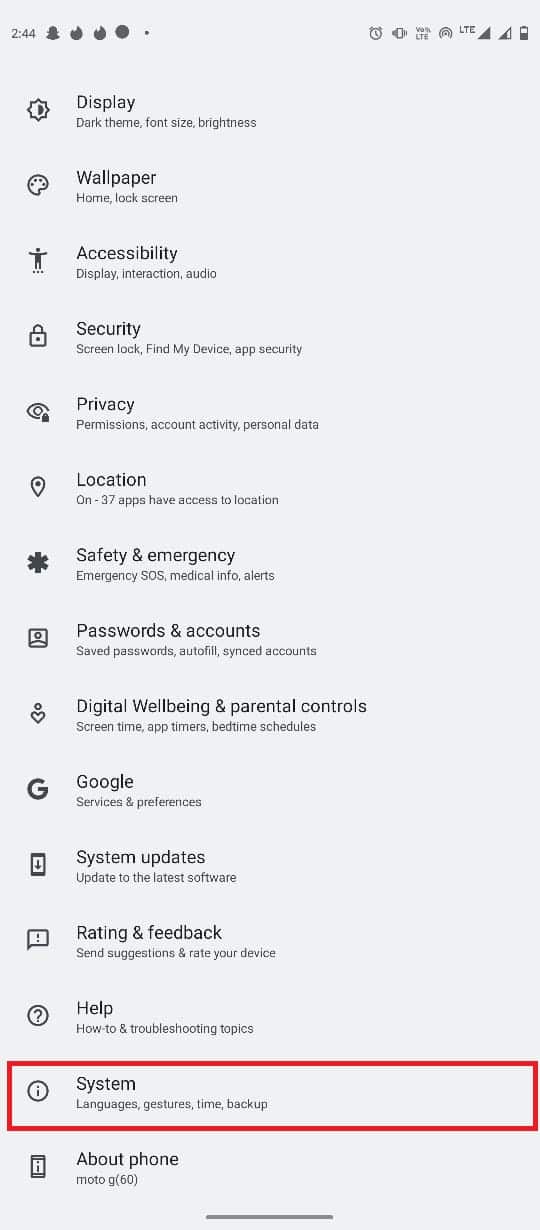

3. 在这里,点击日期和时间。
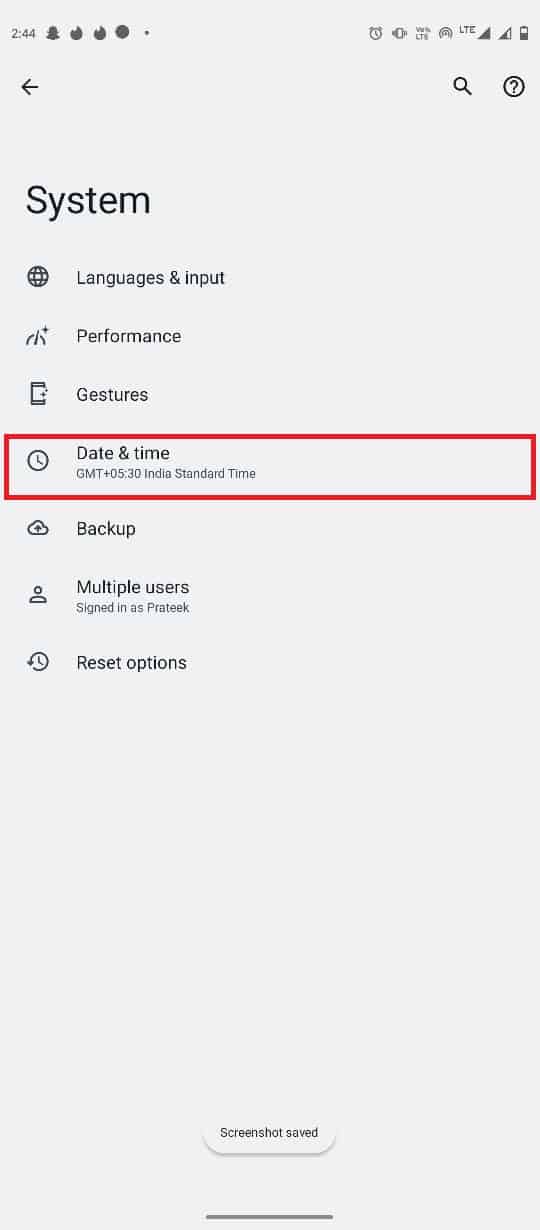
4. 点击日期,然后从日历中选择正确的日期。
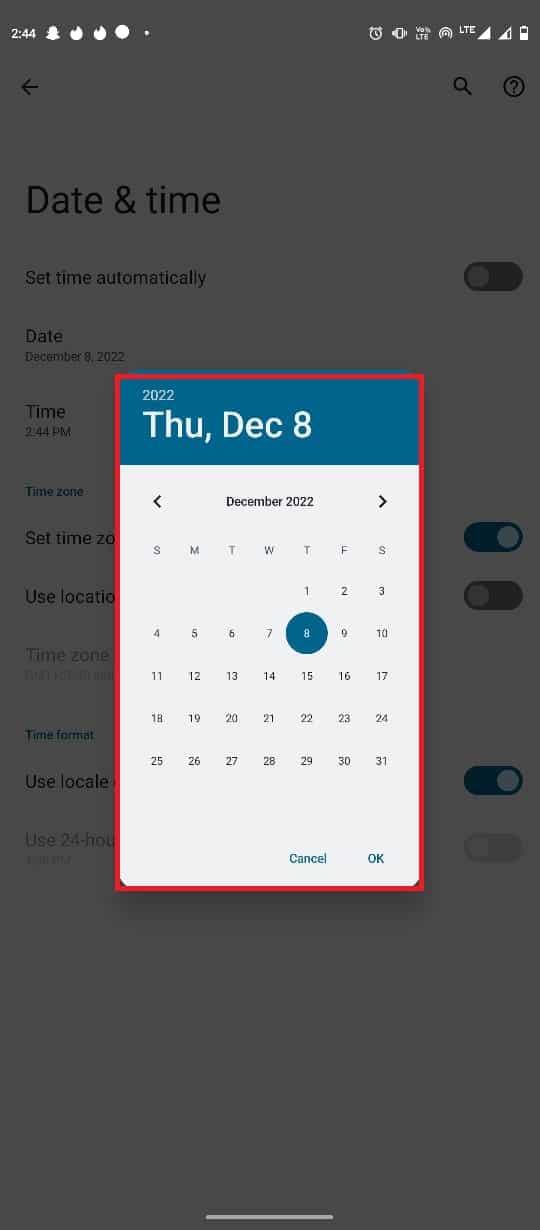
5. 现在,点击时间,并根据时钟设置正确的时间。
注意:您还可以通过点击自动设置时间开关来自动设置日期和时间,以解决 WhatsApp 视频格式不支持的问题。
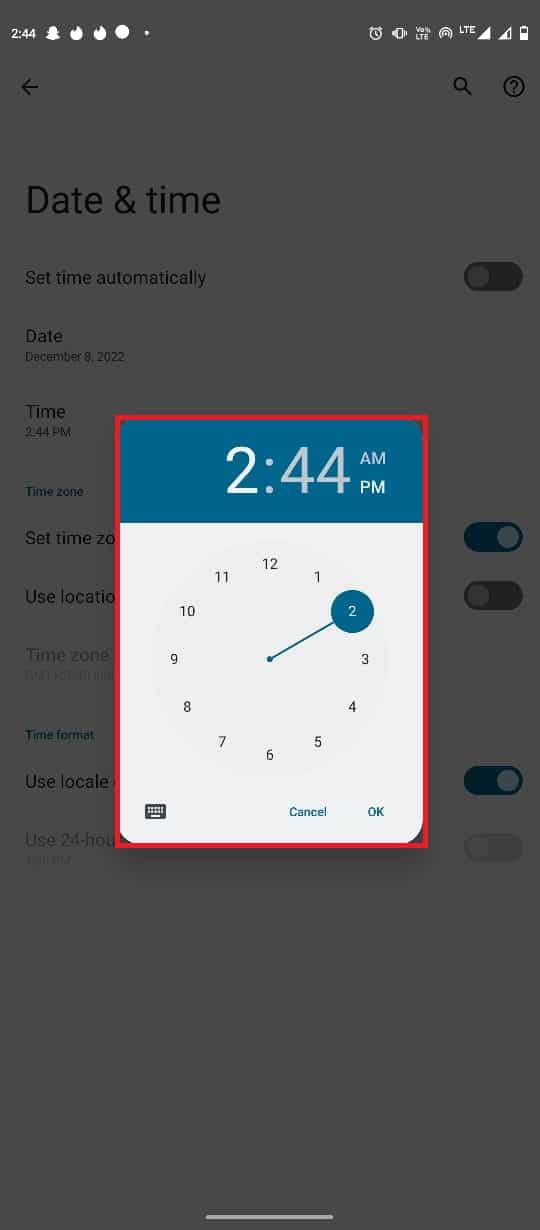
另请阅读:如何在不上网的情况下检查某人是否在 Whatsapp 上在线
方法 5:使用第三方文件转换器
如果文件确实是WhatsApp不支持的格式,您可以尝试将文件转换成WhatsApp支持的格式来解决WhatsApp文件格式不支持的问题。 有多种图像、视频和文档格式可用于保存文件。 但是,并非所有格式都受 WhatsApp 支持。 之前,我们讨论了 WhatsApp 支持的文件格式列表。 因此,如果有WhatsApp不支持的文件格式,您可以尝试使用第三方文件转换器转换格式,以解决WhatsApp MP4不支持等问题。 有数百种在线转换器可用于转换文件格式,以便通过 WhatsApp 发送文件。
方法 6:更新 WhatsApp
如果之前的方法不起作用,并且不支持此文件格式,WhatsApp 问题仍然存在,您应该考虑更新应用程序。 过时的 WhatsApp 程序可能会导致各种问题,例如存储问题、聊天问题、视频或语音通话问题以及不支持的文件问题。 更新应用程序还可以消除可能导致 WhatsApp 出现不同错误的错误和其他错误。 您可以按照这些简单的步骤在您的设备上更新 WhatsApp。
1. 从手机菜单打开Google Play 商店。
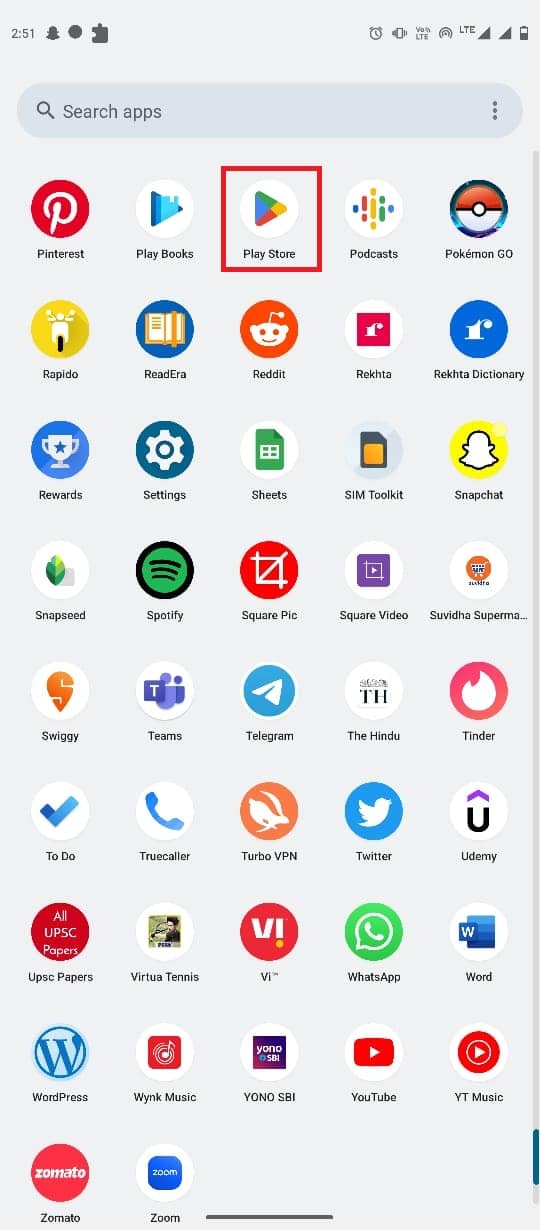
2. 在搜索栏中,输入WhatsApp并进行搜索。
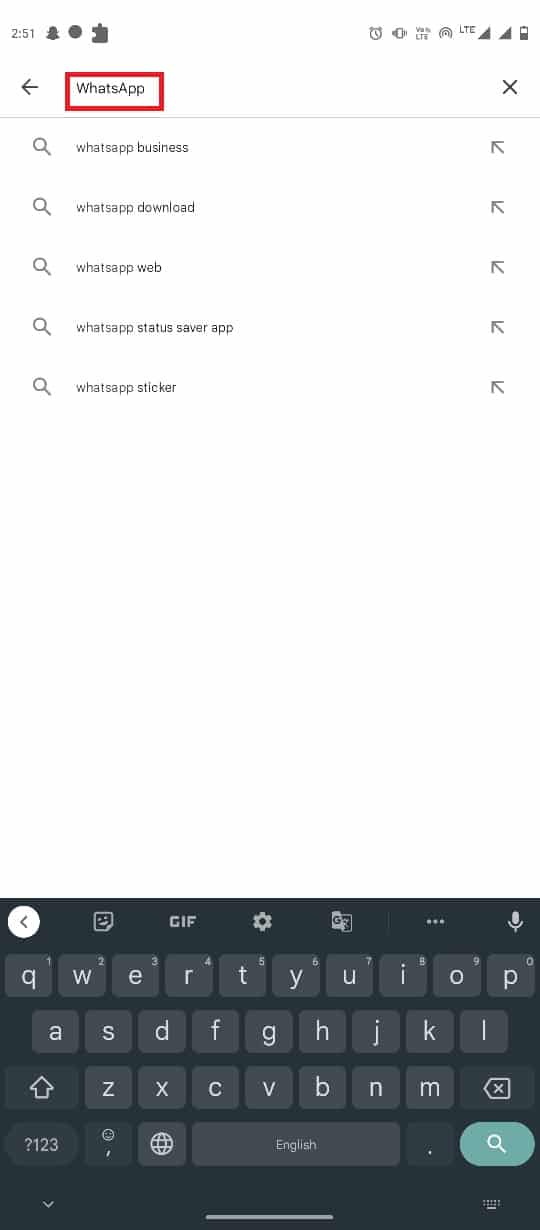
3. 从搜索结果中找到并选择WhatsApp 。
4. 在这里,点击更新。
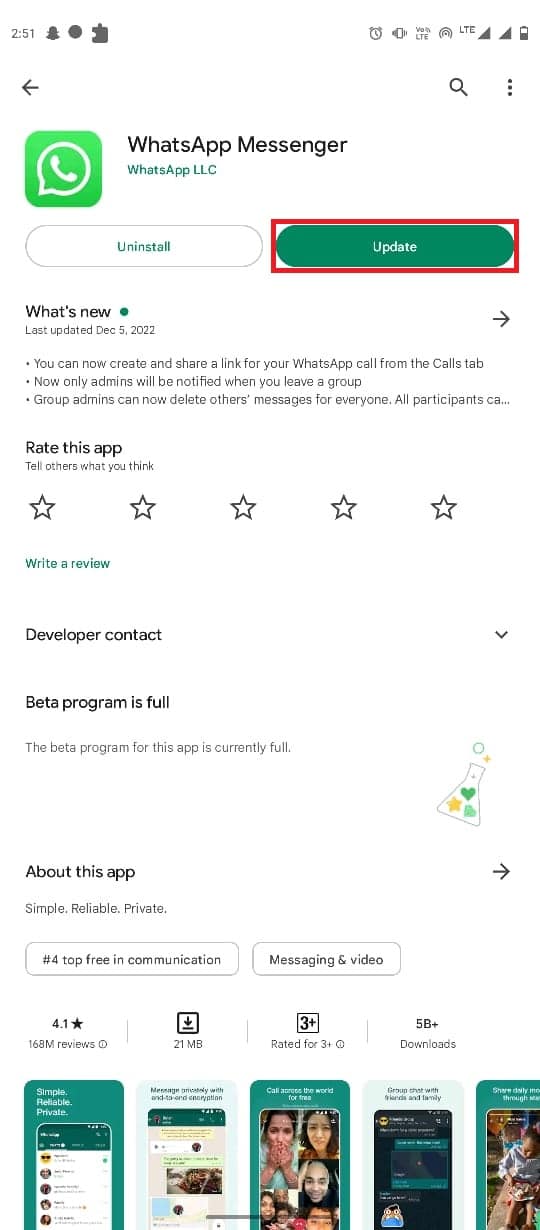
5. 等待更新安装完成,然后打开 WhatsApp。
另请阅读:如何在 WhatsApp 中更改字体样式
方法 7:重新安装 WhatsApp
当 WhatsApp 无法正常工作并且错误和其他应用程序问题导致问题持续存在时,最好通过重新安装 WhatsApp 来解决问题。 重新安装 WhatsApp 将解决应用程序的各种潜在问题。 按照这些简单的步骤在您的设备上重新安装 WhatsApp。
1. 在手机菜单中找到WhatsApp ,然后长按应用程序图标。
2. 现在,将WhatsApp拖放到卸载选项上。
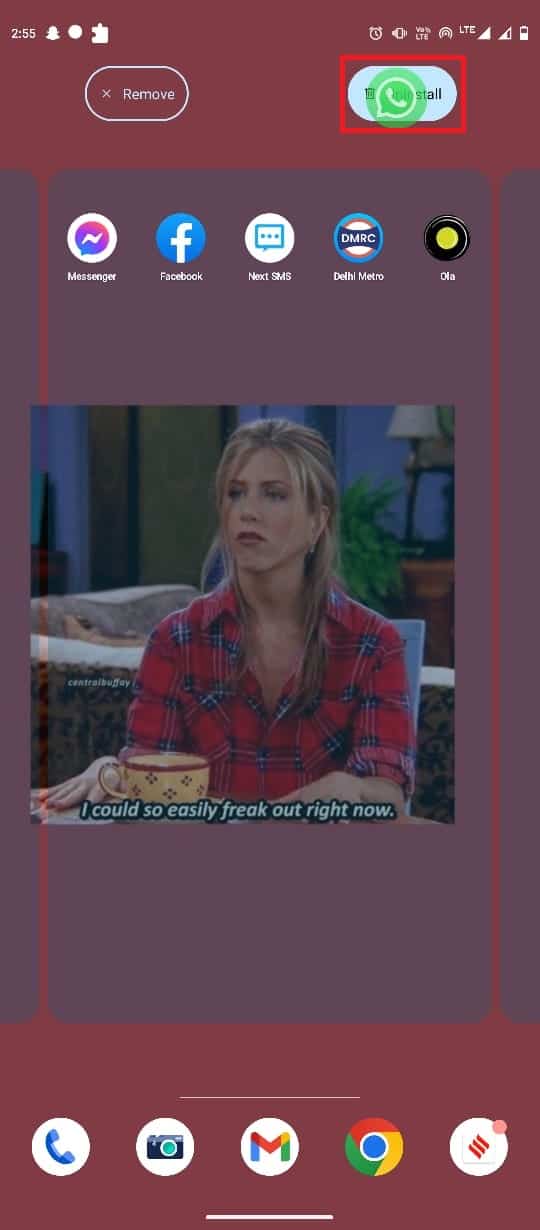
3.确认卸载。
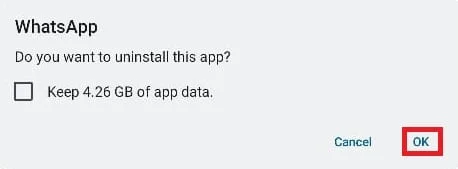
4. 现在,打开Google Play Store,然后从搜索栏中搜索WhatsApp 。
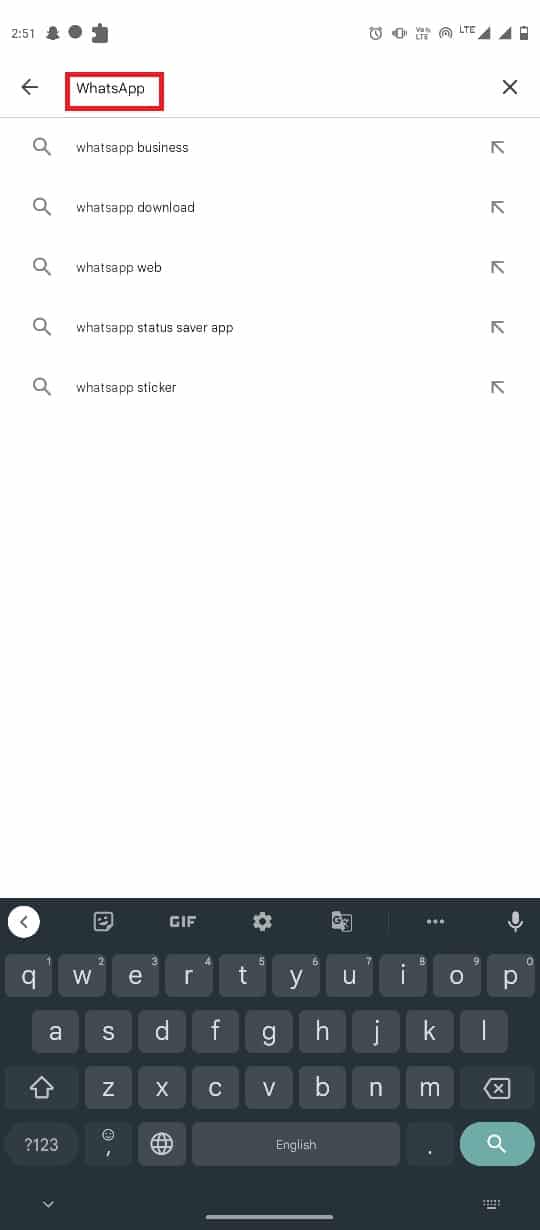
5. 从搜索结果中选择WhatsApp ,然后点击安装。
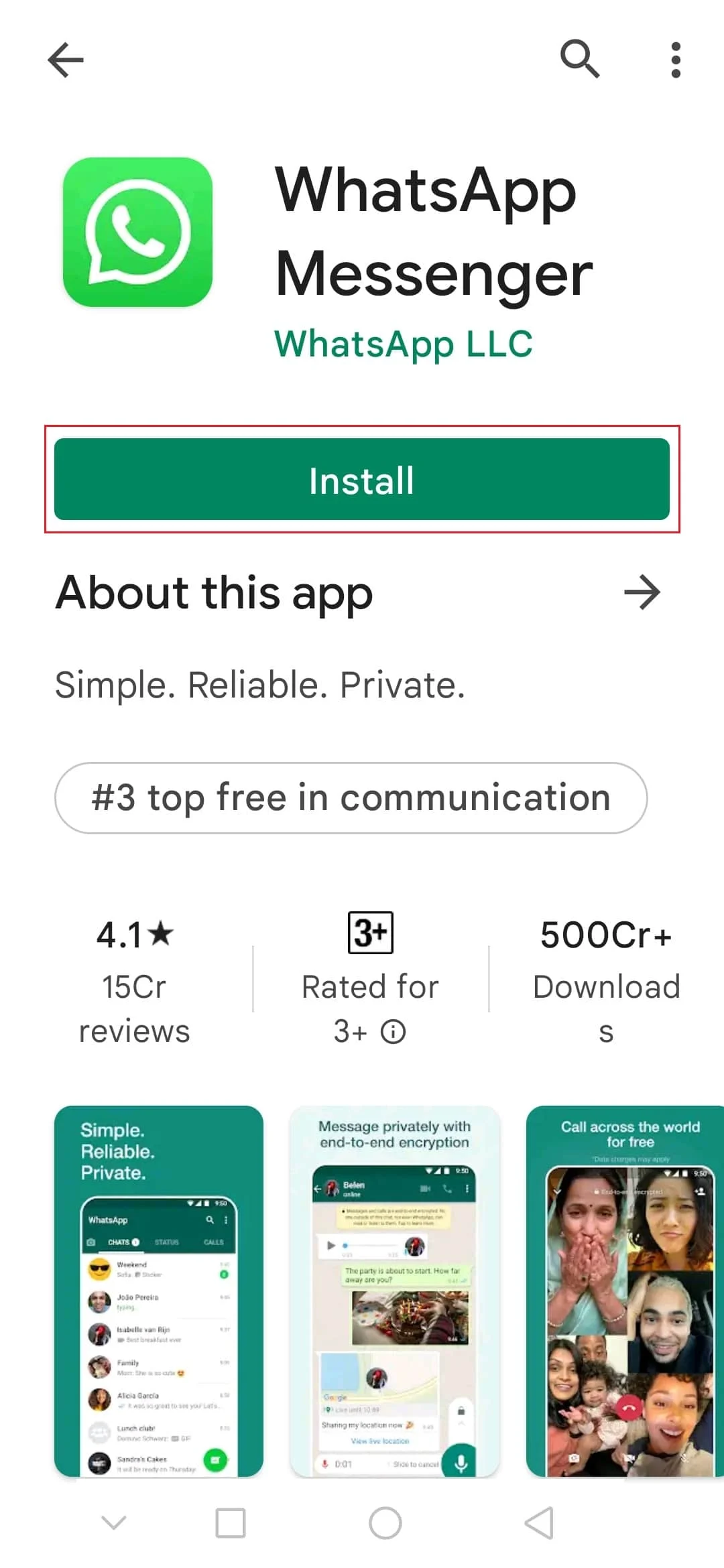
6. 等待安装完成,然后打开WhatsApp 。
常见问题 (FAQ)
Q1。 为什么我不能在 WhatsApp 上发送文件?
答。 如果文件的文件格式不受 WhatsApp 软件支持,WhatsApp 可能无法加载文件。
Q2。 不支持的文件格式是什么意思?
答。 不受支持的文件格式是程序、软件或应用程序不支持的文件格式。 这意味着该程序将无法在您的设备上加载此特定文件。
Q3. 如何解决 WhatsApp 上不支持的文件格式问题?
答。 有几种有效的方法可以解决此错误。 您可以解决与应用程序相关的问题,或尝试使用在线文件格式转换器来更改格式。
Q4. WhatsApp 支持哪些音频文件?
答。 WhatsApp 支持音频文件格式 MP3 、 AMR和 .opus 。
Q5. WhatsApp 支持哪些图像文件?
答。 它支持JPEG 、 PNG和 JPG 图像文件格式。
推荐的:
- 如何在我学校的电脑上解锁 TikTok
- WhatsApp 会给你电话号码吗?
- 修复 WhatsApp 不在 Android 上同步联系人的 7 种方法
- 修复桌面 WhatsApp 无法在 PC 上打开的 11 种方法
我们希望本指南对您有所帮助,并且您能够解决设备上不支持 WhatsApp 文件格式的问题。 如果您有任何疑问和建议,请在下面的评论部分告诉我们。
